이 튜토리얼에서는 동영상에서 사고 현장에 연루된 사람을 잘라내는 흥미로운 작업을 다룹니다. 사람을 정확하게 잘라내어 올바른 위치에 배치하는 방법을 배웁니다. 특히 로토 브러시 도구와 같은 Adobe After Effects의 다양한 기술이 사용됩니다. 이 지침은 프로세스를 단계별로 안내합니다.
주요 결과
- 로토 브러시 도구를 사용하여 동영상에서 물체나 사람을 정확하게 잘라낼 수 있습니다.
- 움직이는 이미지를 정지 이미지로 변환하면 편집 프로세스를 간소화할 수 있습니다.
- 신뢰할 수 있는 결과를 얻으려면 자르기를 신중하게 계획하고 실행하는 것이 중요합니다.
단계별 가이드
먼저, 이미지에서 사고에 연루된 사람에게 초점을 맞춥니다. 먼저 프로젝트에서 인물 구도를 복제하여 현재 상태의 사본을 보관합니다.
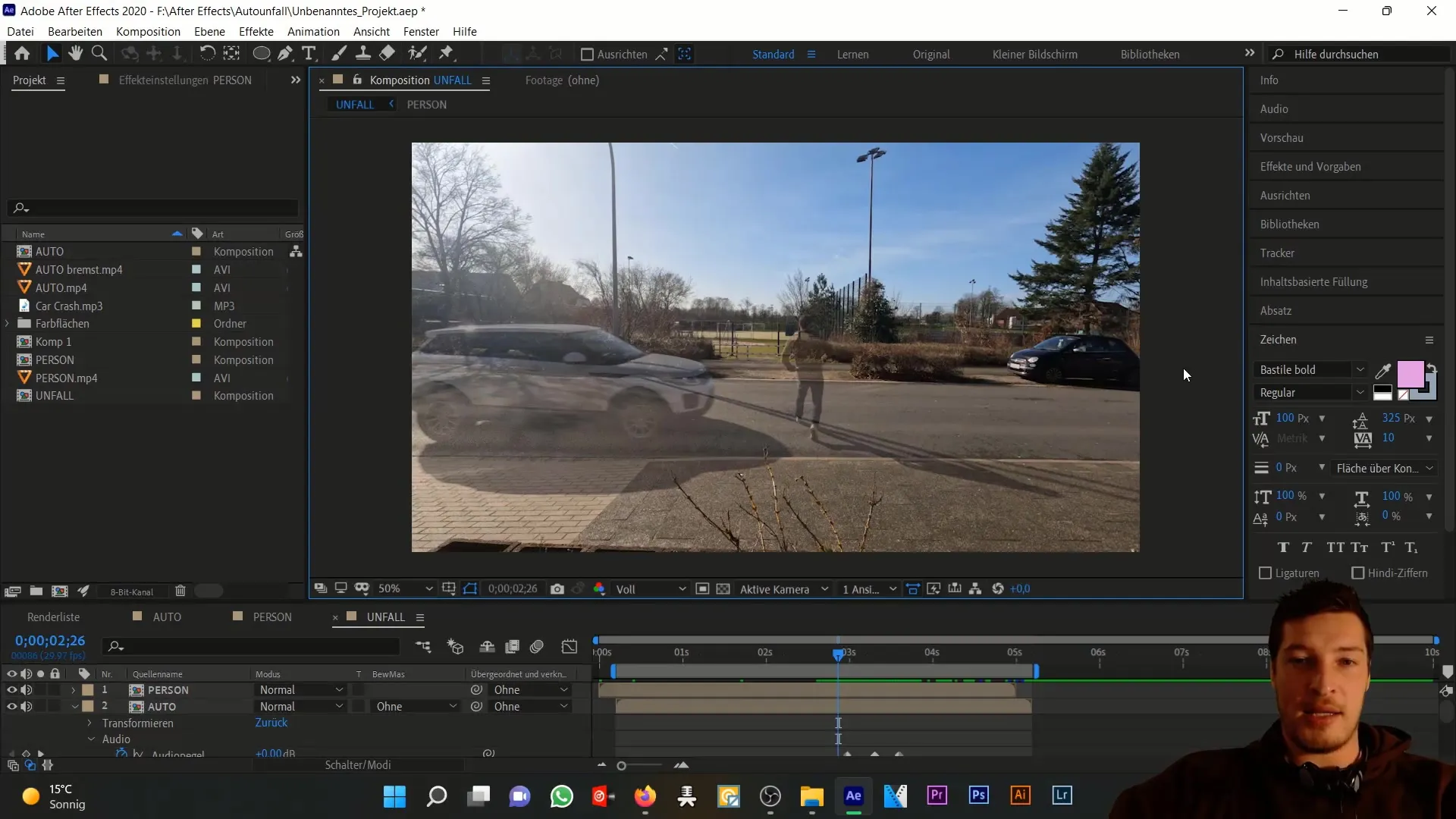
"Ctrl" 및 "D" 키를 사용하여 구도를 복제합니다. 이렇게 하면 원본을 손상시키지 않고 변경할 수 있습니다.
전체 구도에서 시간 순서를 살펴보고 동영상 이미지를 정지 이미지로 변환할 필요가 있는지 결정합니다. 이 변환의 장점은 처리해야 할 정보가 적어 이미지 편집이 더 쉬워진다는 것입니다.
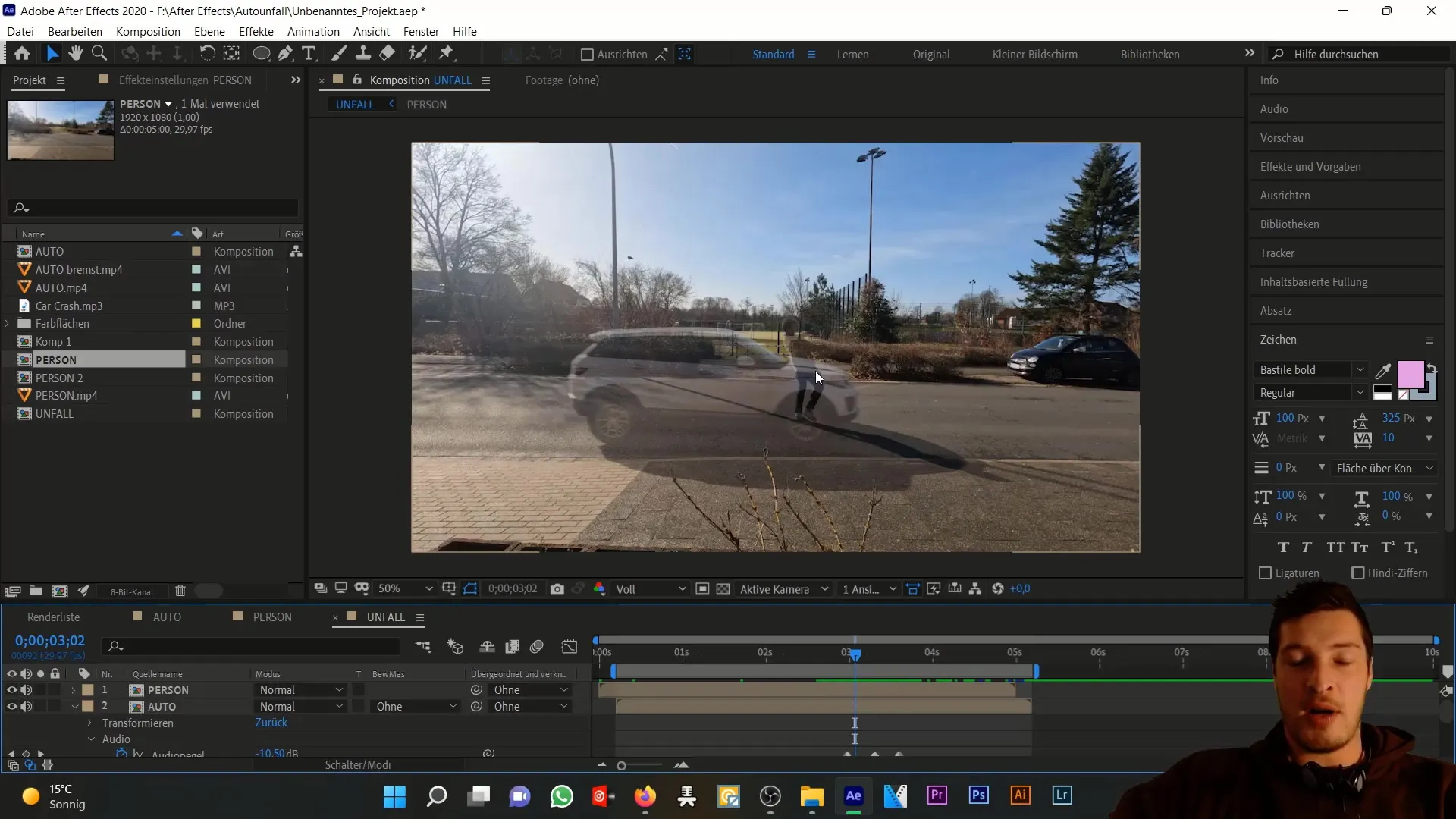
정지 이미지는 자동차의 움직임이 애니메이션의 블러와 속도를 감추기 때문에 장면을 더 잘 조정하는 데 도움이 됩니다. 이 프레임을 사용하려면 사람 복사본으로 다시 전환합니다.
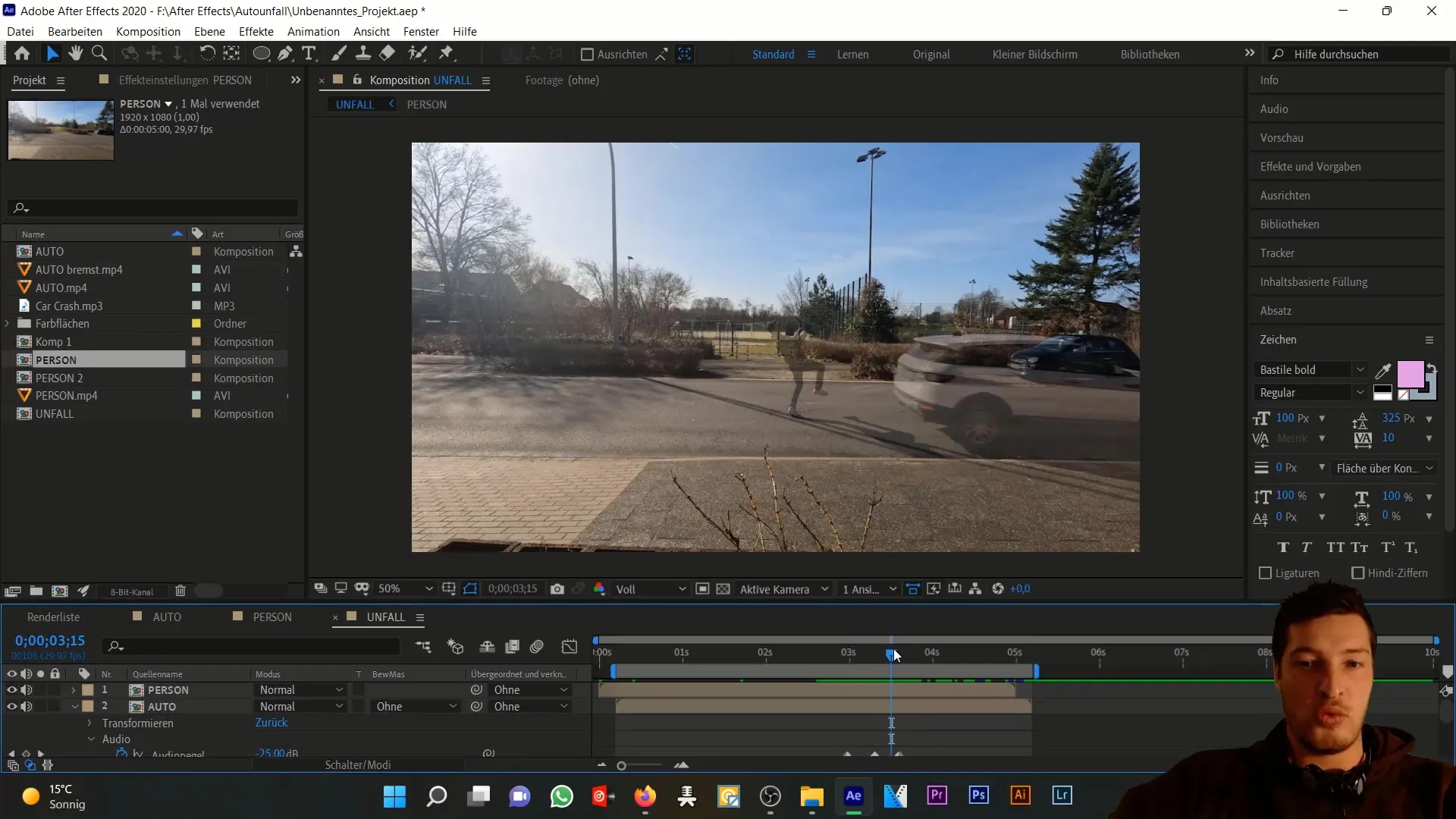
이제 사람 구도로 이동하여 "Control + Shift + D" 키 조합을 사용하여 레이어를 분할합니다. 이 시점부터 움직이는 이미지를 정지 이미지로 변환합니다.
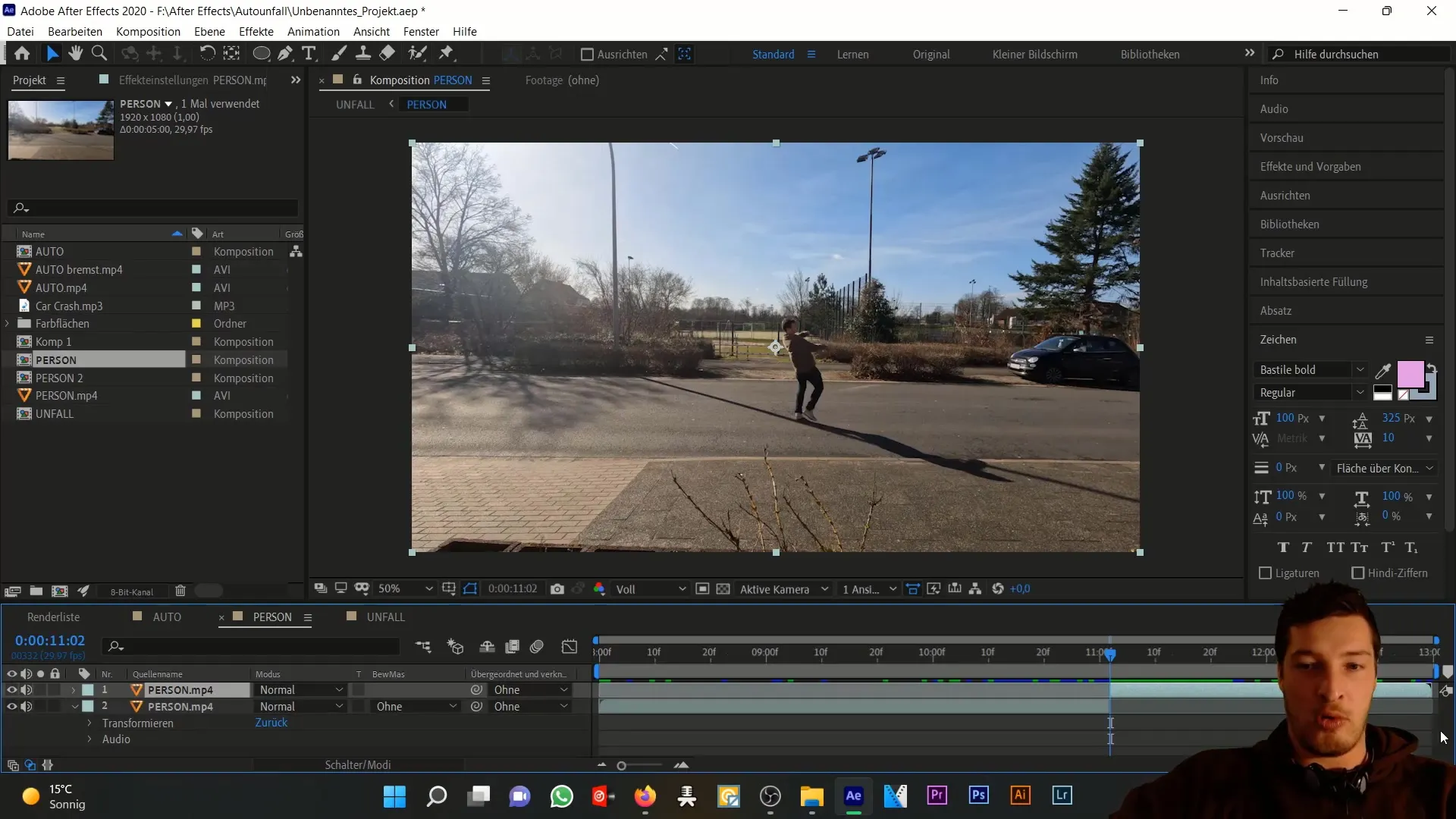
이제 흥미로운 부분은 인물을 잘라내는 것입니다. 로토 브러시 도구를 사용하면 됩니다. 레이어 보기를 두 번 클릭하고 로토 브러시를 사용하여 인물을 선택합니다.
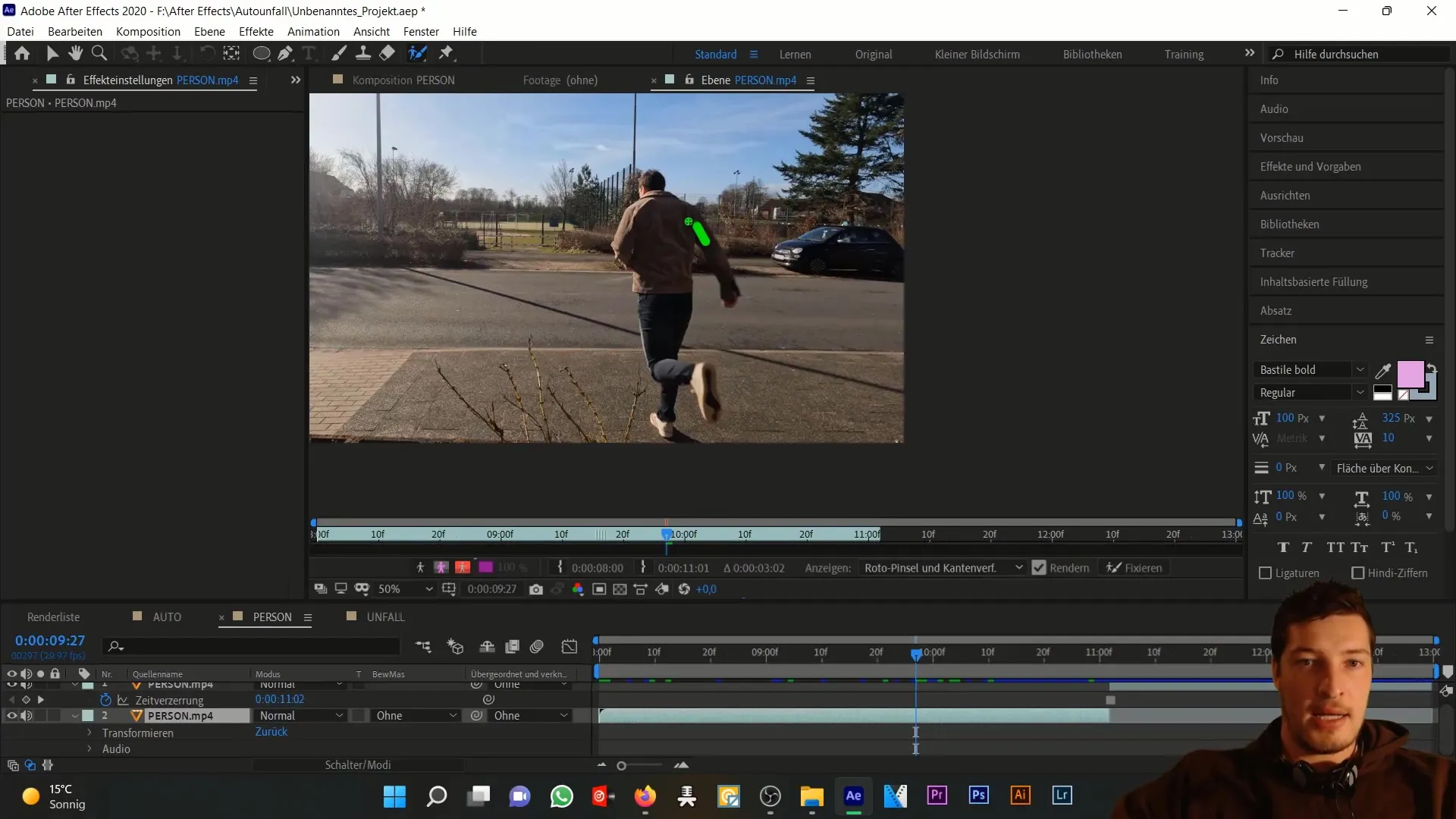
제어 버튼을 사용하여 로토 브러시의 반경을 조정하고 정밀하게 작업할 수 있습니다. 빼고 싶은 영역이 있는 경우 Alt 키를 누른 상태에서 이 영역을 빼면 됩니다.
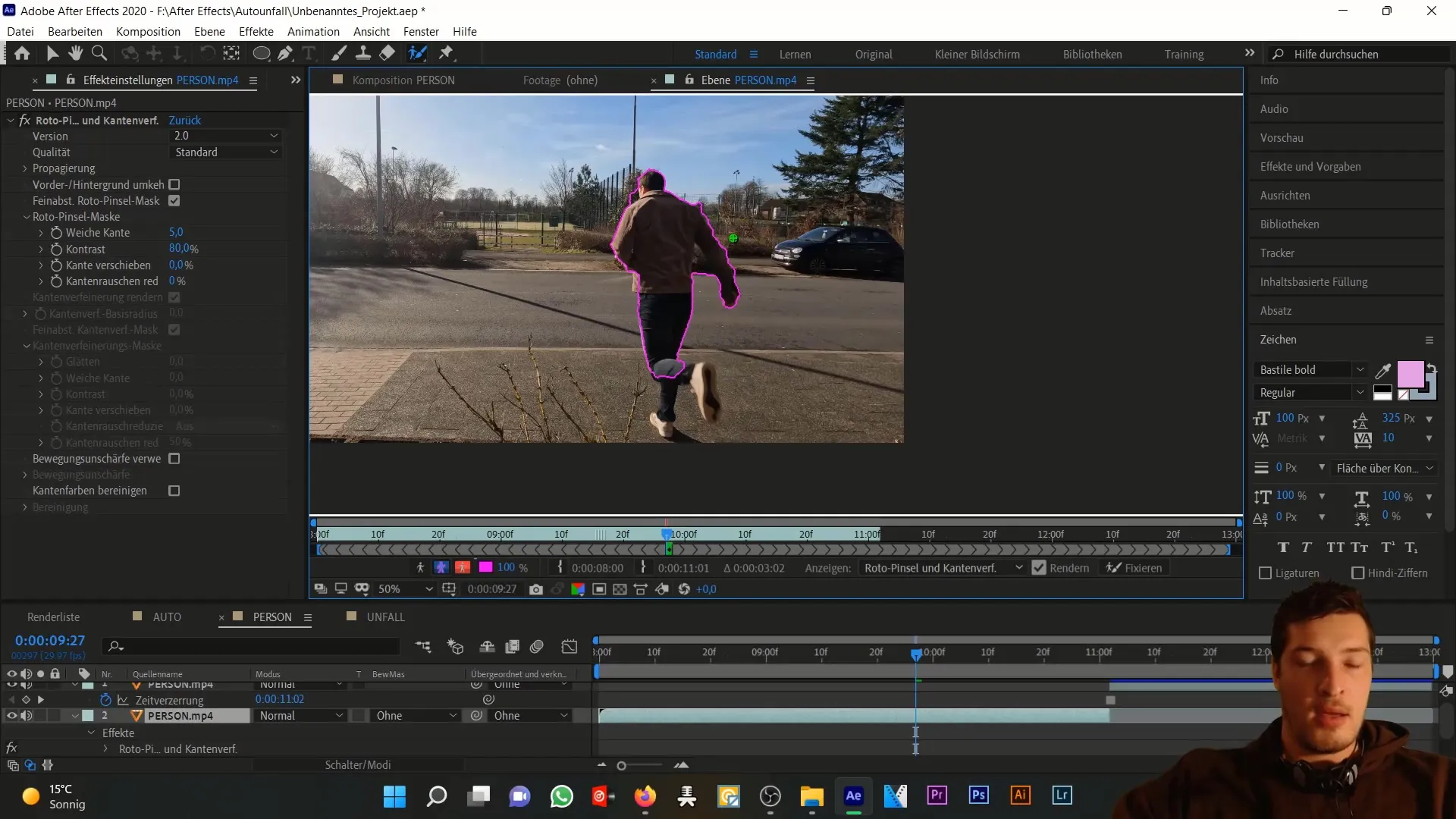
선택이 만족스러우면 타임라인에서 잘라낸 부분이 전진 및 후진 동작 모두에서 잘 보이는지 확인합니다.
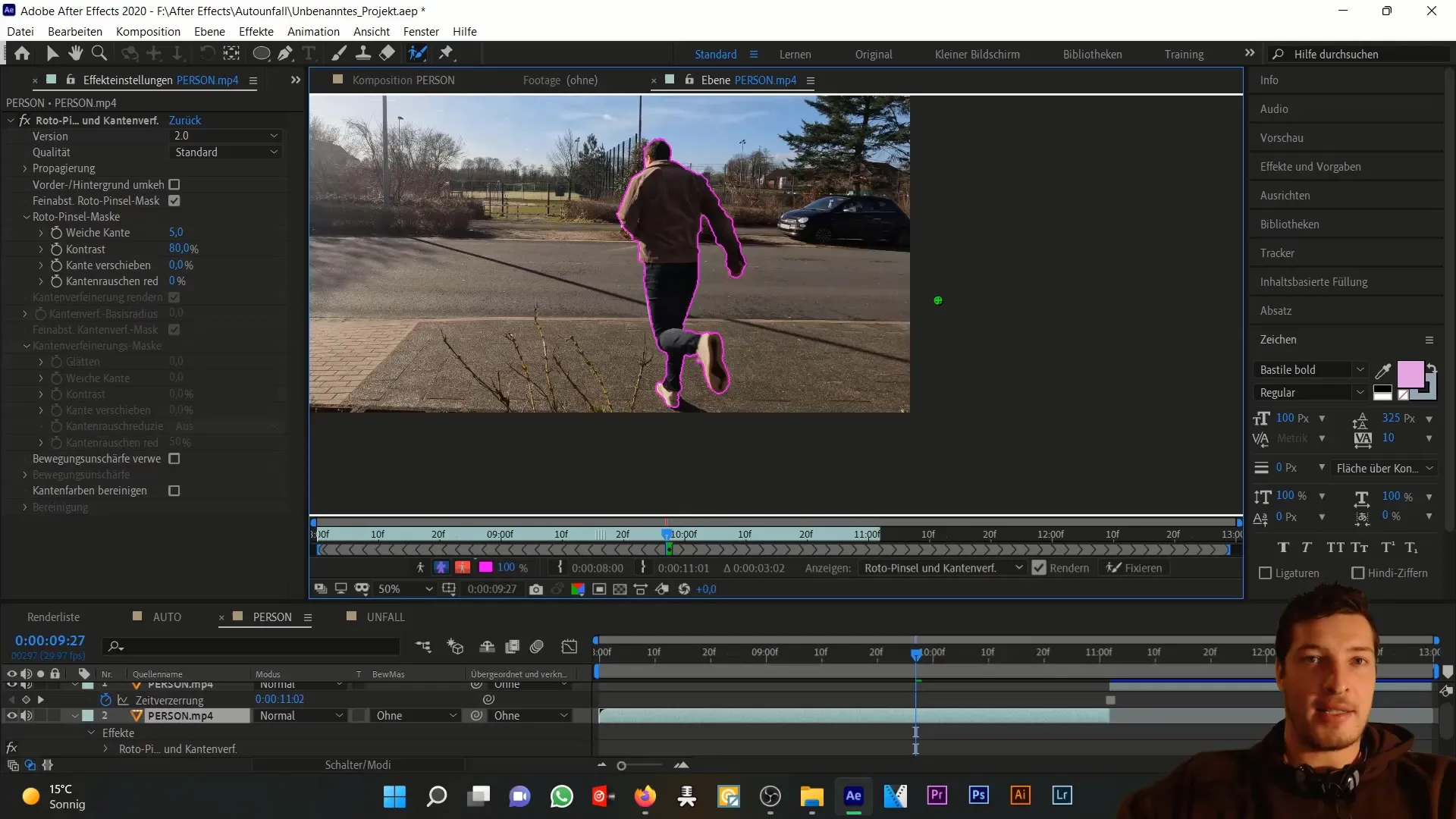
클립의 시작 부분에 자동차가 아직 프레임에 없을 수 있다는 점을 기억하세요. 이 경우 사람만 적절하게 잘라낸다면 이미지에서 다른 요소를 잘라내는 것은 중요하지 않습니다.
그러나 사람의 그림자는 아래 레이어에서 오프셋되므로 이를 고려하는 것이 중요합니다.
인물이 정확하게 잘려나갔다고 확신한 후에는 이 정지 이미지 섹션을 시간 순서대로 추적합니다. 이것은 다음 편집 단계에서 작업의 기초가 될 것입니다.

마지막으로 사람이 실제로 도로에 뛰어드는 부분에 도달하면 사고 장면을 사실적으로 표현할 수 있도록 프레임에 사람만 있는지 확인합니다.
요약
이 튜토리얼에서는 동영상에서 인물을 잘라내고 Adobe After Effects를 사용하여 편집을 최적화하는 방법을 배웠습니다. 로토 브러시 도구를 사용하여 원본 동영상 이미지를 정지 이미지로 변환할 수 있습니다. 이러한 기술은 사실적인 장면을 만드는 데 도움이 됩니다.
자주 묻는 질문
로토 브러시 도구는 어떻게 작동하나요? 로토브러시 도구를 사용하면 이미지 영역에서 직접 선택하여 동영상에서 물체나 사람을 잘라낼 수 있습니다.
움직이는 이미지를 정지 이미지로 변환해야 하는 이유는 무엇인가요?정지 이미지는 처리할 정보가 적고 인물을 올바른 위치에 배치하기가 더 쉽기 때문에 편집이 간단합니다.
나중에 선택 항목을 변경할 수 있나요?예. 언제든지 선택 항목을 조정하여 완벽한 자르기를 할 수 있습니다.
그림자는 어떻게 처리하나요? 특히 다른 레이어에서 그림자가 오프셋된 경우 그림자가 올바르게 처리되었는지 확인하세요. 이렇게 하면 더욱 사실적으로 보이게 됩니다.
구성을 위해 어떤 형식이 필요하나요?최상의 결과를 얻으려면 .mp4 또는 .mov와 같은 표준 동영상 형식을 사용하는 것이 좋습니다.


